雨林木风 win7多重网络连接解决方法
发布时间:2016-06-22 14:07:57 浏览数:
雨林木风系统一直都很受广大用户的喜爱,兼容性,稳定性各方面都很不错。但是再好的系统使用时间长了也会遇到一些小故障,比如雨林木风 win7多重网络连接怎么解决?遇到这种故障的话,大家可以参考以下的方法来处理。
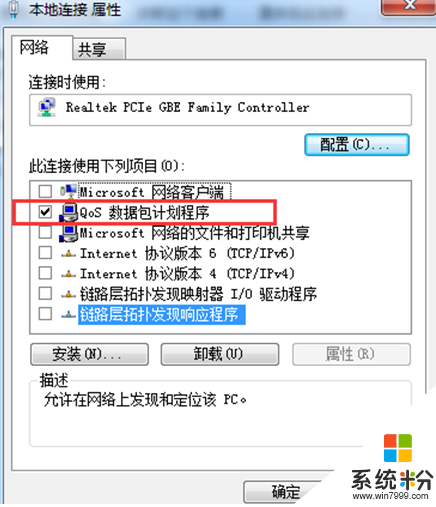
雨林木风 win7多重网络连接解决方法:
1、首先在桌面上找到“网络”选项,双击进入页面后,选择 “网络和共享中心”项。
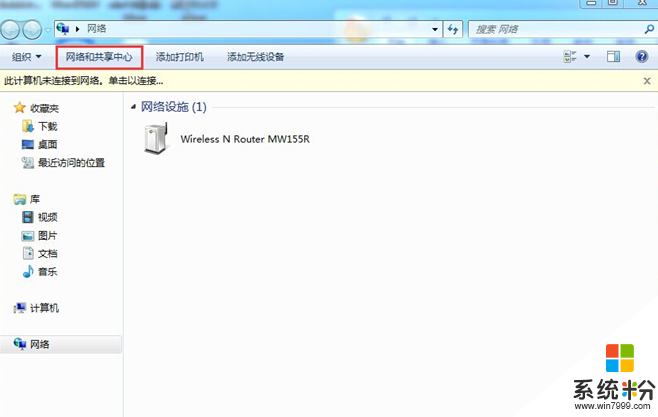
2、在网络和Internet面板上,点击“更改适配器设置”项。
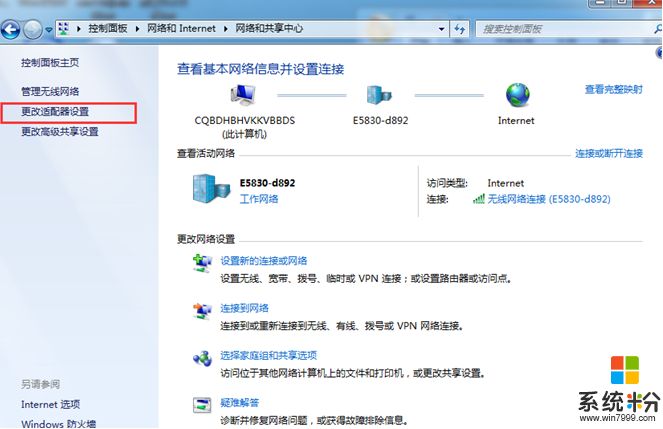
3、在弹出的“网络连接”对话框上,找到 “本地连接”项,右击选择“属性”按钮。
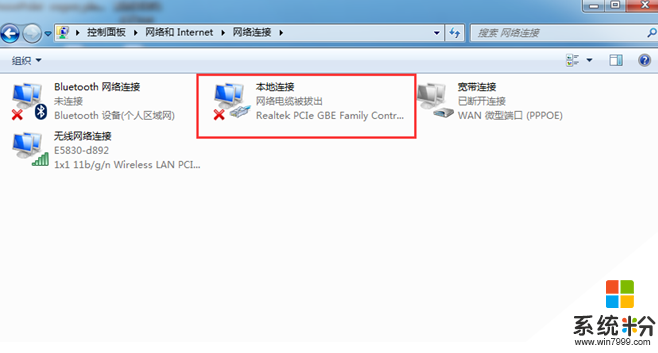
4、接着在网络选项卡下“此连接使用下列选项”处的勾全部取消掉,仅保留“QOS数据包计划程序”项。然后再点击确定按钮。
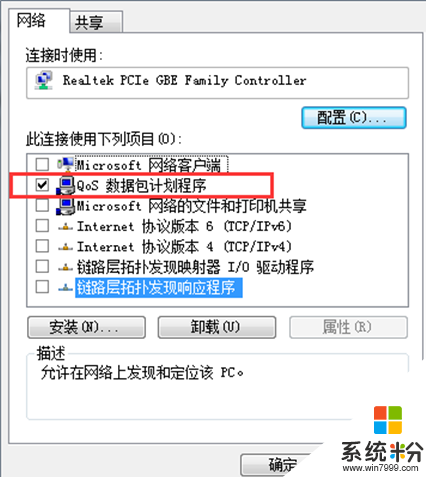
5、最后我们只要在重新连接“宽带连接”,就可以看到Win7系统上的多重网络都已经消失。
倘若你也遇到这样的问题,不妨通过以上电脑系统教程,只要简单的几个步骤,就能解决雨林木风 win7多重网络连接的问题了。还有其他电脑操作系统下载后遇到的系统问题,大家都都可以上系统粉官网查看解决的方法。